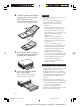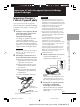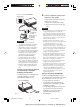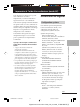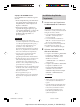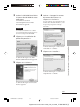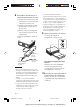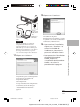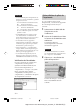Operation Manual
Table Of Contents
- Table des matiéres
- Avant de commencer
- Présentation
- Fonctionnalités de l’imprimante
- Caractéristiques
- Préparatifs
- 1 Vérification du contenu de l’emballage
- 2 Préparation du kit d’impression (non fourni)
- Formats du papier d’impression
- Kits d’impression en option
- 3 Chargement de la cartouche d’impression
- 3 Insertion du papier d’impression
- Impression à l’aide d’un appareil photo PictBridge (mode PictBridge)
- Impression d’images à l’aide de l’appareil photo
- Impression à l’aide d’un ordinateur (mode PC)
- Installation du logiciel
- Configuration système
- Installation du pilote de l’imprimante
- Désinstallation du pilote de l’imprimante
- Installation de PictureGear Studio
- Désinstallation de PictureGear Studio
- Impression de photos depuis PictureGear Studio
- Impression depuis un autre logiciel d’application
- Dépannage
- En cas de problème
- Bourrage papier
- Informations complémentaires
- Précautions
- Spécifications
- Surfaces d’impression
- Glossaire
- Identification des composants
- Index

16
FR
Digital Photo Printer DPP-FP30_FR_UC/CED_ 2-190-186-22(1)
A propos du CD-ROM fourni
Le CD-ROM fourni contient le logiciel
suivant :
• Pilote d’imprimante pour DPP-FP30 :
Le logiciel décrit les préférences de
l’imprimante et active l’impression
depuis l’ordinateur.
• PictureGear Studio : application
logicielle développée par Sony qui
vous permet d’effectuer vos prises de
vue, mais également de gérer, de
modifier et de reproduire vos
photographies.
Remarques
• Si un concentrateur est utilisé pour
raccorder l’imprimante et votre ordinateur,
ou si deux périphériques USB ou plus, y
compris les autres imprimantes, sont
raccordés à votre ordinateur, un
dysfonctionnement risque de se produire.
Dans ce cas, simplifiez les raccordements
entre votre ordinateur et l’imprimante.
• Vous ne pouvez pas faire fonctionner
l’imprimante à partir d’un autre
périphérique USB utilisé simultanément.
• Ne déconnectez pas et ne connectez pas le
câble USB de l’imprimante lors de la
communication ou de l’impression des
données. Sinon, l’imprimante risque de ne
pas fonctionner correctement.
• L’imprimante n’est pas compatible avec les
modes de veille ou de veille prolongée de
votre ordinateur. Lors de l’impression,
désactivez ces modes.
• Nous ne garantissons pas le
fonctionnement avec tous les ordinateurs
disposant des configurations décrites ci-
dessus.
Installation du pilote de
l’imprimante
1
Assurez-vous que l’imprimante
est déconnectée de l’ordinateur.
Remarque
Si vous raccordez l’imprimante à votre
ordinateur à ce stade, l’une des boîtes de
dialogue suivantes s’affiche :
• Lors de l’utilisation de Windows
98SE/Me : Assistant Ajout de
nouveau matériel
• Lors de l’utilisation de Windows
2000/XP : Assistant Assistant Ajout
de nouveau matériel détecté
Dans ce cas, déconnectez l’imprimante
de l’ordinateur puis cliquez sur
« Annuler » dans la boîte de dialogue.
2 Allumez votre ordinateur et
démarrez Windows.
• Lorsque vous installez ou désinstallez
le logiciel sous Windows
®
2000
Professionnel, connectez-vous à
Windows sous le nom
« Administrateur » ou « Utilisateur
avec pouvoir ».
• Lorsque vous installez ou désinstallez
le logiciel sous Windows
®
XP
Professionnel/Édition familiale,
connectez-vous sous un nom
d’utilisateur disposant d’un compte
utilisateur « Administrateur de
l’ordinateur ».
Remarques
• Veillez à fermer tous les programmes en
cours d’exécution avant d’installer le
logiciel.
• Les boîtes de dialogue mentionnées dans
cette section sont celles de Windows XP
Professionnel, sauf mention contraire.
Les procédures d’installation et les
boîtes de dialogue diffèrent selon le
système d’exploitation.
01FRFP3006PC-UC/CED.p65 10/27/04, 12:08 PM16